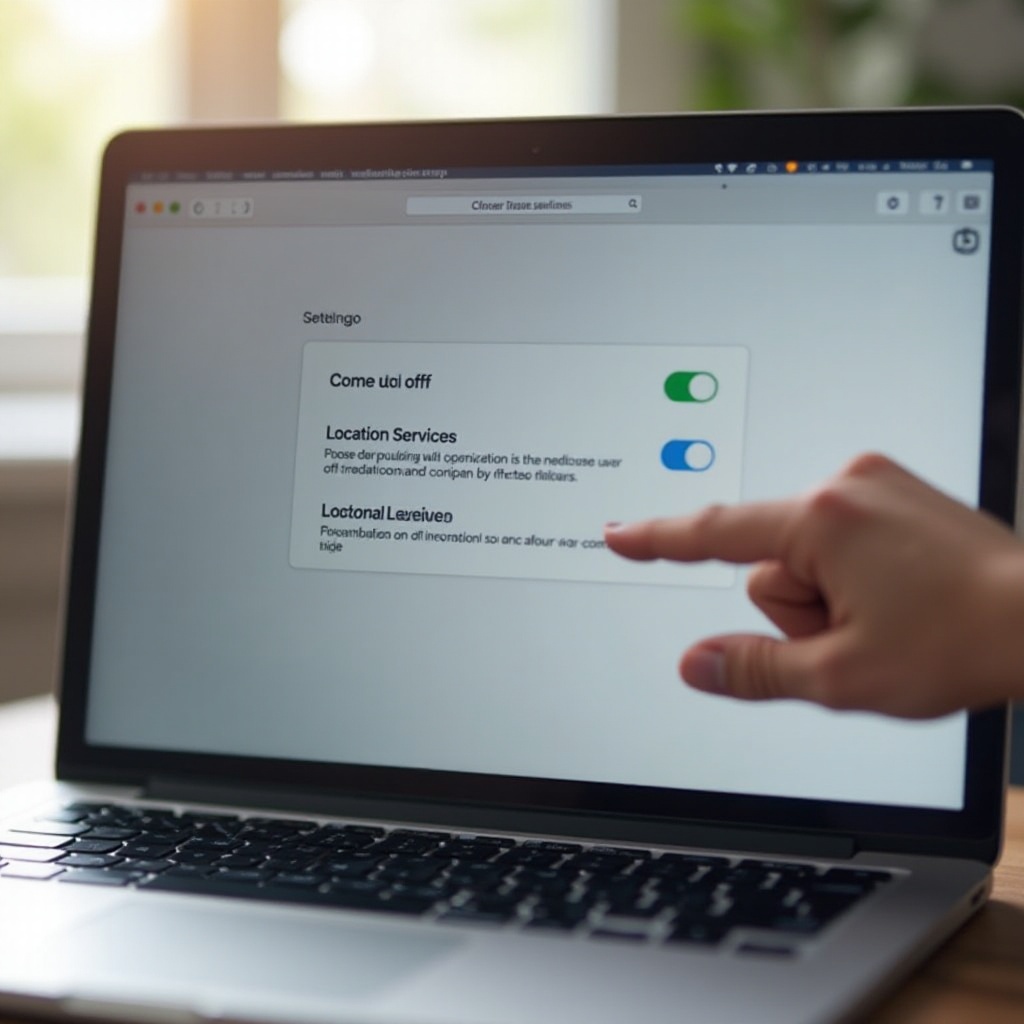Johdanto
Mustan ruudun kohtaaminen Windows 11:een kirjautumisen jälkeen ei ole pelkkä vähäpätöinen haitta – se voi merkittävästi häiritä työnkulkua. Olitpa sitten riippuvainen tietokoneestasi työssä, opiskelussa tai viihteessä, mustan ruudun näkeminen työpöytän sijaan voi olla turhauttavaa. Erilaiset tekijät, kuten ohjelmistovirheet, ohjainongelmat tai jopa laitteiston toimintahäiriöt, saattavat olla tämän haasteen taustalla, ja näiden syiden ymmärtäminen on ratkaisevan tärkeää. Tämä opas pyrkii tarjoamaan selkeitä ratkaisuja vianetsinnän prosessin ymmärtämiseen. Noudattamalla vaiheittaista menettelytapaamme et ainoastaan ratkaise välitöntä ongelmaa, vaan pienennät myös mahdollisuutta kohdata samankaltaisia haasteita tulevaisuudessa.

Windows 11 -mustan ruudun syiden purku
Syy siihen, miksi musta ruutu ilmestyy kirjautumisen jälkeen, voi tuntua samanlaiselta kuin neulan etsiminen heinäsuovasta. Näiden syiden tunnistaminen on kuitenkin ensimmäinen askel kohti ratkaisua. Erilaiset tekijät johtavat tähän ongelmaan, ja kukin vaatii erityisiä toimenpiteitä.
-
Ohjelmistovirheet: Ristiriitaiset sovellukset voivat aiheuttaa näyttöongelmia käynnistyksen aikana, mikä aiheuttaa ruudun mustumisen.
-
Grafiikkaohjaimen ongelmat: Vanhentuneet tai yhteensopimattomat grafiikkaohjaimet voivat häiritä normaalia näyttöprosessia kirjautumisen jälkeen.
-
Laitteiston toimintahäiriöt: Varmista, että laitteistokomponentit, mukaan lukien kaapelit ja liitäntä, toimivat oikein.
Näiden perusongelmien ymmärtäminen ja tunnistaminen on välttämätöntä oikean ratkaisun soveltamiseksi, mikä takaa ongelmanratkaisun tehokkuuden. Kattavan ja järjestelmällisen lähestymistavan ylläpitäminen auttaa myös välttämään tarpeettomia kiertoteitä vianetsintämatkalla.

Vaiheittainen vianetsintäopas
Mustan ruudun ongelman salaisuuksien avaaminen edellyttää järjestelmällistä lähestymistapaa. Sukelletaan selkeään etenemissuunnitelmaan järjestelmän toiminnan palauttamiseksi.
Alkuperäisten nopeiden korjausten suorittaminen
- Käynnistä tietokone uudelleen: Se saattaa vaikuttaa yksinkertaiselta, mutta uudelleenkäynnistys voi usein korjata pienet virheet.
- Tarkista näytön liitännät: Varmista, että kaikki johdot ja liitännät näytön ja tietokoneen välillä ovat tiukasti kiinni.
- Säädä näyttöulostulot: Pöytäkoneissa vaihtaminen HDMI- ja VGA-porttien välillä voi auttaa diagnosoimaan porttiongelmat.
Grafiikkaohjaimien päivittäminen
Grafiikkaohjainten päivittäminen voi äkillisesti lopettaa näyttöön liittyvät häiriöt. Tässä ovat vaiheet:
- Avaa ’Tehtävienhallinta’ painamalla “Ctrl + Alt + Delete.”
- Siirry kohtaan “Tiedosto” > “Suorita uusi tehtävä.” Syötä “devmgmt.msc” ja paina Enter.
- Laitehallinnassa laajenna “Näyttösovittimet.” Napsauta grafiikkasovittinta hiiren kakkospainikkeella ja valitse “Päivitä ohjain.”
- Valitse “Etsi automaattisesti päivitettyä ohjainohjelmistoa” ja seuraa ohjeita.
Turvautuminen vikasietotilaan
Turvarekisteröityminen mahdollistaa järjestelmän käynnistämisen vain välttämättömien ohjaimien avulla, mikä helpottaa korjausta ilman häiriöitä:
- Käytä virtapainiketta, pidä painettuna ‘Shift’ ja valitse “Käynnistä uudelleen” päästäksesi käynnistysasetuksiin.
- Siirry kohtaan: “Vianmääritys” > “Lisäasetukset” > “Käynnistysasetukset” > “Käynnistä uudelleen.”
- Käynnistäessäsi uudelleen paina F4 päästäksesi vikasietotilaan.
Kerran vikasietotilassa voit toteuttaa lisävianmäärityksen tai päivittää ohjaimet ilman ristiriitaisen ohjelmiston sekaantumista.
Kehittyneet ratkaisut itsepäisille näyttöongelmille
Jatkuvat mustan ruudun ongelmat saattavat vaatia kehittyneitä toimenpiteitä.
Järjestelmän palautuksen ja palautusvaihtoehtojen käyttäminen
Järjestelmän palautus voi palauttaa järjestelmäsi vakaaseen tilaan:
- Siirry vikasietotilaan, kuten edellä on esitetty.
- Etsi “Luo palautuspiste”, valitse se ja aloita “Järjestelmän palautus.”
- Seuraa ohjeita palauttaaksesi järjestelmän aiempaan tilaan.
Järjestelmätiedostojen ja levyjen tarkistus
Vioittuneet tiedostot voivat aiheuttaa näyttöongelmia. Näiden tiedostojen vahvistaminen ja korjaaminen voi tasoittaa järjestelmäkomponenttisi:
- Avaa komentoikkuna ylläpitäjänä vikasietotilassa.
- Käytä “sfc /scannow” suorittaaksesi System File Checker -tarkistuksen.
- Levyn tutkintaa varten syötä “chkdsk /f” ja etene kehoteiden mukaan.
Laitteistohuolien käsittely
Kun ohjelmistoratkaisut eivät riitä, laitteisto saattaa olla syypää.
- Varmista, että RAM-moduulit ovat asianmukaisesti paikoillaan korteissaan.
- Tarkista näytönohjain vaurioiden varalta ja varmistu kortin turvallisuudesta.
- Käytä toista laitetta varmistaaksesi näytön eheys.
Ennaltaehkäiseviä toimia tulevien mustien näyttöongelmien välttämiseksi
Ennaltaehkäisy on todella parempi kuin parannus. Näiden toimenpiteiden käyttäminen suojaa sinua proaktiivisesti tulevilta ongelmilta:
- Säännölliset ohjaimen päivitykset: Pidä järjestelmän ohjaimet ajan tasalla varmistamalla yhteensopivuus.
- Optimaalinen ohjelmiston ylläpito: Poista säännöllisesti vanhentuneet ohjelmat ja suorita virustarkistuksia.
- Säännölliset laitteistotarkastukset: Tarkista säännöllisesti, että kaikki laitteiston osat ovat hyvin liitettynä ja hyvässä kunnossa.
Näiden strategioiden käyttäminen voi merkittävästi vähentää toistuvien mustan ruudun tapausten todennäköisyyttä parantaen samalla Windows 11 -kokemustasi.

Ammatillisen avun hakeminen tarvittaessa
Jatkuvat ongelmat saattavat edellyttää ammatillista arviointia. Sertifioiduilla asiantuntijoilla on tarvittavat työkalut ja taidot diagnosoida ja ratkaista syvälle upotettuja järjestelmäongelmia, mahdollisesti estäen lisäkomplikaatiot oikea-aikaisella toimenpiteellä.
Päätelmä
Windows 11 -mustan ruudun voittaminen kirjautumisen jälkeen edellyttää ymmärryksen yhdistämistä ongelmasta ja keskusteltujen strategioiden toteuttamista. Jokainen integroitu vaihe osallistuu ratkaisevasti kokonaisvaltaiseen ratkaisuun. Noudattamalla opastamme voit palauttaa laitteesi toiminnallisen hallinnan, palauttaa tuottavuutesi ja poistaa turhautumiset. Vaikka ratkaisun löytäminen saattaa vaikuttaa pelottavalta, muista, että ammatillinen apu on saatavilla erityisen haastaviin ongelmiin.
Usein kysytyt kysymykset
Miksi näyttöni pimenee kirjautumisen jälkeen Windows 11:ssä?
Musta näyttö -ongelma johtuu usein grafiikkaohjaimen ongelmista, ohjelmistoristiriidoista tai viallisista laitteistoliitännöistä. Oikean syyn tunnistaminen on välttämätöntä ongelman ratkaisemiseksi.
Kuinka voin korjata musta näyttö -ongelman ilman Windows 11:n uudelleenasennusta?
Suorittamalla pikakorjauksia, päivittämällä ohjaimet, siirtymällä vikasietotilaan tai käyttämällä järjestelmän palautusta voit korjata ongelman ilman Windowsin uudelleenasennusta.
Onko kyse laitteisto-ongelmasta, jos musta näyttö jatkuu Windows 11:ssä?
Vaikka ohjelmisto on usein syynä, jatkuva musta näyttö voi viitata ongelmalliseen laitteistoon. Laitteiston tarkastaminen tai ammattilaisen avun pyytäminen on suositeltavaa.